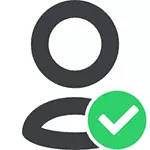
De betsjutting fan wat der bart is dat in protte systeembestannen en mappen yn Windows 7, 8 en Windows 10 "hearre by" Ynboude TrustedInstaller-systeem hat folsleine tagong ta de map dy't jo wolle wiskje of feroarje. Dêrnjonken om de eask te ferwiderjen om tastimming te freegjen, moatte jo de hjoeddeistige brûker meitsje troch de eigner en leverje it mei de nedige rjochten te leverjen, dy't hjirûnder sille wurde werjûn (ynklusyf yn 'e fideo-ynstruksjes oan it ein fan it artikel).
Lit ek sjen litte hoe't jo fertroustaller opnij kinne ynstallearje as de eigner fan 'e map of bestân, lykas it nedich is, mar om ien of oare reden is it net yn elke hantlieding.
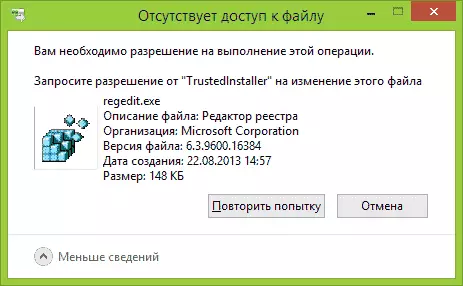
Hoe kinne jo in map wiskje dy't net tastiet TrustedInstaller te ferwiderjen
De hjirûnder beskreaune aksjes sil net ferskille foar Windows 7, 8.1 of Windows 10 - deselde stappen dy't nedich binne om yn al dizze OS te fieren, as jo in map moatte wiskje, en it wurket net fanwegen it berjocht dat jo moatte oanfreegje om in Resolúsje fan TrustedInstaller.
Lykas al neamd, is it nedich om de eigner te wurden fan in probleemmap (as bestân). Standert paad hjirfoar:
- Rjochts-klikke op de map as bestân en selektearje "Eigenskippen".
- Iepenje it ljepblêd fan it feiligen en klikje op de knop "Avansearre".

- Tsjinoer de "Eigner"-item, klikje op "Bewurkje", en yn it folgjende finster, klikje op de knop "Avansearre".
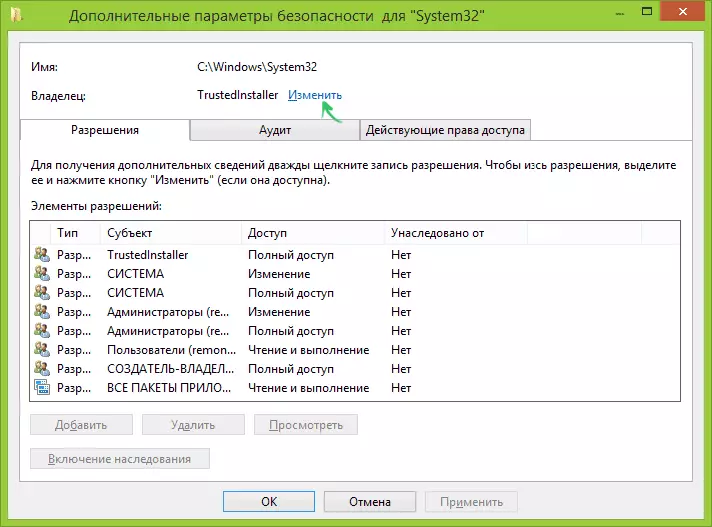
- Klikje op "Sykje", klikje jo op "Sykje", en dan yn 'e list, selektearje de brûker (josels).
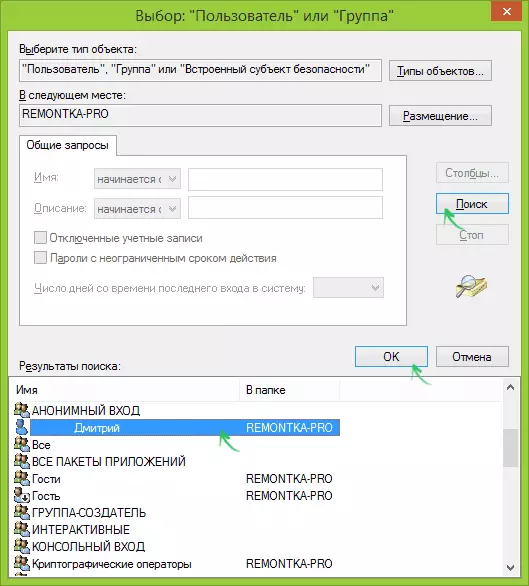
- Klikje op OK, en dan - OK opnij.
- As jo de eigner fan 'e map feroarje, dan de eigner fan subkontieljes en objekten "sille ferskine yn' e" ferfange de eigner fan subspeters en objekten "yn it finster, markearje it.

- Lêste kear Klikje op OK.
D'r binne oare manieren, guon wêrfan jo makliker kinne lykje, de ynstruksje te sjen hoe't jo de eigner te wurden fan 'e map yn Windows.
De aksjes makke lykwols net genôch om de map lykwols te wiskjen of te feroarjen, hoewol it berjocht nedich is om in fertrage fan TrustedInstaller tastimming te freegjen, soe moatte ferdwine (ynstee sil it jo moatte omsette om tastimming fan josels oan te freegjen).
Ynstallaasje fan fergunningen
Sadat jo de mooglikheid krije om de map te wiskjen, jo moatte josels ek de nedige tagongsrjochten of rjochten foar dit jaan. Om dit te dwaan, gean werom nei de mappersoanen of bestân nei it ljepblêd fan it feiligens en klikje op "Avansearre".
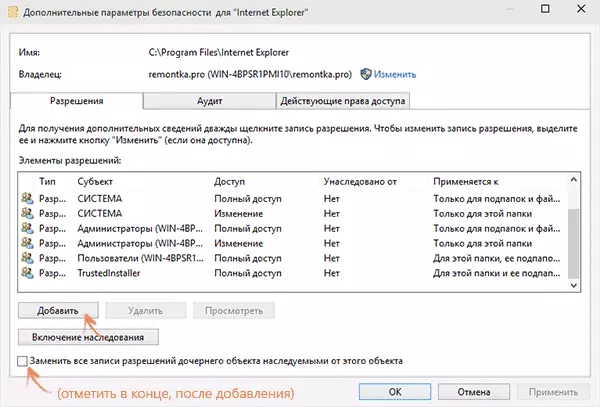
Sjoch, oft jo brûkersnamme oanwêzich is yn 'e list "Permissions". As net - klikje jo net op de knop "Tafoegje" (Jo moatte earst moatte klikke om op de knop "Feroarje" te klikken mei it juste ikoan fan 'e behearder).
Klikje yn it folgjende finster, klikje jo op "Selektearje Underwerp" en fyn jo brûkersnamme op deselde manier yn 'e earste poadium yn it 4e punt. Ynstallearje de folsleine tagongsrjochten foar dizze brûker en klikje op OK.
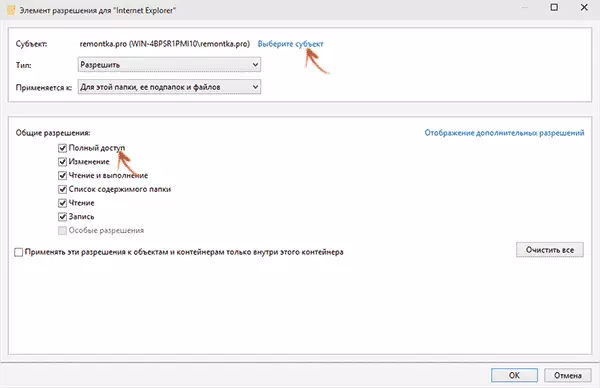
Werom werom nei it "finster fan Avansearre Security-ynstellings", kontrolearje itselde item "Ferfang alle records fan 'e dochter fan' e dochter-objekt dat se erflik binne fan dit objekt." Klikje op OK.
Klear, no in besykjen om de map te wiskjen of te werneamen sil gjin problemen en it berjocht neame oer it wegerjen fan tagong. Yn seldsume gefallen is it ek ferplicht om nei de mappersoanen te gean en it lêzen-mar-mark te ferwiderjen.
Hoe kinne jo tastimming freegje fan TrustedInstaller - Fideo-ynstruksjes
Hjirûnder is in fideoguide wêryn alle aksjes dy't binne beskreaun yn stappen wurde toand. Miskien sil immen handich wêze om ynformaasje te ferleegjen.Hoe kinne jo TrustedInstaller Map meitsje
Nei it feroarjen fan 'e eigner fan' e map as jo alles nedich wiene om alles werom te jaan ", om't it" op deselde manier waard beskreaun, sille jo sjen dat de TrustedInstaller net is yn 'e list mei brûkers.
Om dit systeemaccount yn te stellen as de eigner, doch it folgjende:
- Út 'e foarige proseduere, rinne de earste twa stappen.
- Klikje op "Bewurkje" tsjinoer de "eigner" item.
- Yn it fjild "Fier de nammen yn fan 'e selekteare objekten" Enter NT Service \ TrustedInstaller
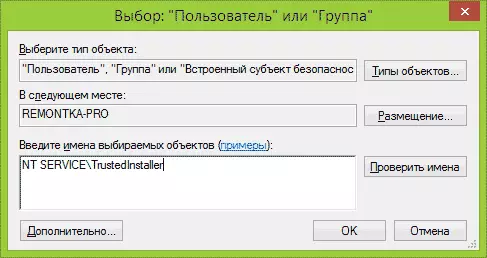
- Klikje op OK, kontrolearje "ferfange de eigner fan subspeteners en objekten" en klikje op OK knop opnij.
Klear, fertrouwet my no wer de eigner fan 'e map en gewoan net wiskje en jo sille net feroarje, it berjocht sil opnij ferskine dat d'r gjin tagong is foar de map of bestân.
